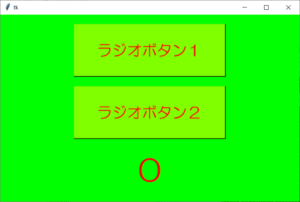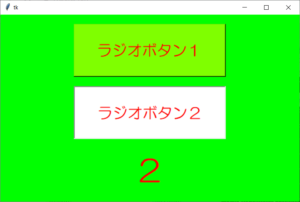Radiobuttonウィジェットの形を変えてみよう
前回は一般的な形のラジオボタンを使いましたが、今回はパネル型のラジオボタンを使ってみましょう。
パネル型のラジオボタンを使ったプログラム
ラジオボタンをパネル型にするには、Radiobuttonウイジェットの indicatoronオプションを使います。
|
1 2 3 4 5 6 7 8 9 10 11 12 13 14 15 16 17 18 19 20 21 22 23 24 25 26 27 28 29 30 31 |
### インポート import tkinter ### メイン画面作成 main = tkinter.Tk() ### 画面サイズ設定 main.geometry("640x400") ### 画面色設定 main.configure(bg="lime") ### ラベル表示変数 value = tkinter.IntVar() ### ラジオクボタン radiobutton1 = tkinter.Radiobutton(master=main, text="ラジオボタン1", font=("HG丸ゴシックM-PRO",24), fg="red", bg="chartreuse", height=3, width=15, indicatoron="false", activeforeground="red", activebackground="chartreuse", variable=value, value=1) radiobutton2 = tkinter.Radiobutton(master=main, text="ラジオボタン2", font=("HG丸ゴシックM-PRO",24), fg="red", bg="chartreuse", height=3, width=15, indicatoron="false", activeforeground="red", activebackground="chartreuse", variable=value, value=2) ### ラベル作成 label = tkinter.Label(master=main, textvariable=value, font=("HG丸ゴシックM-PRO",48), fg="red", bg="lime", height=3, width=15) ### ラジオボタン配置 radiobutton1.pack(pady=20) radiobutton2.pack() ### ラベル配置 label.pack(pady=20, side="bottom") ### イベントループ main.mainloop() |
前回のプログラムからRadiobuttonウィジェットのオプションに indicatoron="false" を追加しています。
また、ラジオボタンの背景色も lime から chartreuse に変更しています。